Аналитика попыток сдачи #
Сервис позволяет анализировать попытки прохождения любых контрольных точек с помощью Универсального аналитического отчета.
Такие отчеты отличаются тем, что их структура настраивается самим пользователем Сервиса без участия программистов в зависимости от бизнес-задачи.
Аналитический отчет по попыткам сдачи вызывается из главного меню, пункт Аналитика -> Анализ попыток сдачи.
Принципы работы с Универсальным аналитическим отчетом #
Сервис передает в отчет данные, которые характеризуются рядом признаков. Эти признаки называются «Поля». Пример полей отчета по попыткам: «Контрольная точка», «ФИО курсанта», «Номер попытки», «Инструктор», «Результат сдачи» и так далее.
Для представления этого массива данных в таблице необходимо определить, какие поля будут располагаться в столбцах таблицы, какие — в строках. Также поля могут не выводиться в таблицу, но служить фильтрами – условиями для отбора данных в таблицу.
При этом в строках и столбцах могут располагаться несколько полей – тогда отчет представит данные в сгруппированном виде по первому полю с возможностью детализации по второму и так далее, например в строки можно разместить поля «Инструктор» и «ФИО Курсанта», тогда сначала будут показаны сгруппированные по инструктору данные, при развороте строки каждого инструктора будут показаны данные по его курсантам.

При первом открытии отчета будет загружен вид отчета, заложенный в Сервис разработчиками. После того, как вы будете менять настройки, ваше представление будет сохранятся автоматически и откроется в таком же виде в следующий раз. Для возврата отчета к исходному представлению служит функция «Сброс представления», расположенная в верхнем правом углу отчета ![]() .
.
Настройка Универсального отчета #
Для изменения структуры отчета нажмите на ячейку левого верхнего угла с надписью «Нажмите для настройки». Появится окно настройки структуры:
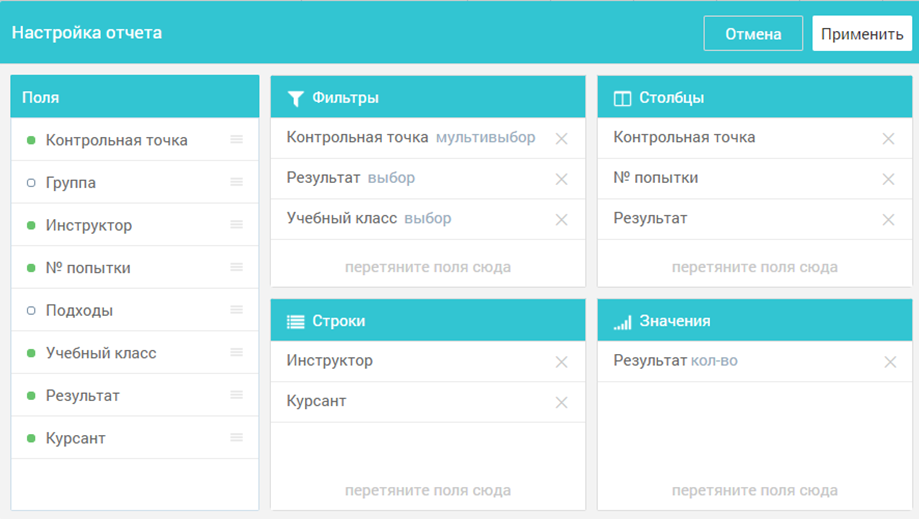
В этом окне простым перетаскиванием переместите необходимые для анализа Поля в нужные области отчета.
Область «Столбцы» #
Значения полей, помещенных в эту область, будут использованы при формировании заголовков столбцов таблицы. Поля, помещенные в область «Столбцы», не могут быть использованы в области «Строки». При размещении здесь нескольких полей отчет будет делить ячейки столбцов первого уровня для детализации данных по полям второго уровня и так далее. Перетаскиванием полей в этой области можно изменить порядок уровней группировки данных. На примере ниже представлено 3 уровня группировки данных в столбцах: Контрольная точка, № попытки, Результат.

Область «Строки» #
Значения полей, помещенных в эту область, будут использованы при формировании строк таблицы. Поля, помещенные в область «Строки», не могут быть использованы в области «Столбцы». При размещении здесь нескольких полей отчет будет выводить строки с возможностью детализации данных по полям второго уровня и так далее. Перетаскиванием полей в этой области можно изменить порядок уровней группировки данных.
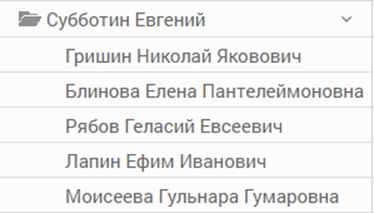
На примере показаны два уровня группировки данных в строках – Инструктор и Курсант.
Область «Данные» #
В эту область помещаются поля, значения которых мы будем анализировать в таблице. Обычно сюда помещают поля, имеющие числовую величину – «Номер попытки», «Сумма продажи» и так далее. Также здесь можно разместить поля, имеющие текстовое значение, и указать тип агрегации данных «Количество».
Тип агрегации данных задается при нажатии на серый текст справа от названия поля:

Сумма – будут просуммированы все значения, находящиеся в группе, определенной пересечением строки и столбца. Например, для поля «Подходы» при группировке данных по Инструкторам в строках и Контрольным точкам в столбцах в ячейке отчета мы получим общее количество подходов всех курсантов этого инструктора к сдаче попыток в контрольной точке.
Количество – будут выведено количество данных, находящиеся в группе, определенной пересечением строки и столбца. Например, для поля «Результат» при группировке данных по Инструкторам в строках и Контрольным точкам в столбцах в ячейке отчета мы получим общее количество попыток всех курсантов этого инструктора в контрольной точке.
Мин, Макс – будут выведено минимальная или максимальная величина поля среди данных, находящихся в группе, определенной пересечением строки и столбца.
Среднее – будут выведено среднее значение поля среди данных, находящихся в группе, определенной пересечением строки и столбца. Например, для поля «№ Попытки» при группировке данных по Инструкторам в строках и Контрольным точкам в столбцах в ячейке отчета мы получим средний номер попытки для курсантов этого инструктора в контрольной точке.
Область «Фильтры» #
Поля, размещенные в этом разделе, могут также находиться в строках или столбцах. Эти поля будут выведены в верхнюю часть итоговой таблицы, где вы сможете выбрать одно или несколько значений этого поля, при этом в итоговое представление попадут только те данные, которые удовлетворяют всем условиям фильтров. Например, если мы выведем поле «Контрольная точка» в фильтры, то в отчете по будут выводиться только попытки в этих контрольных точках.
Для настройки типа фильтра нажмите на серый текст справа от названия поля и выберите нужный тип.
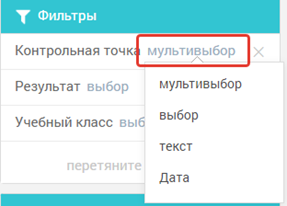
- Мультивыбор — дает возможность отметить в фильтре несколько значений поля
- Выбор — дает возможность отметить в фильтре одно значение поля
- Текст — дает возможность ввести в фильтре часть текста значения, например, часть фамилии инструктора
- Дата – не используется в текущих отчетах
После настройки отчета таким образом нажимаем кнопку «Применить» — Сервис на лету перестроит отчет согласно заданной структуре.
Фильтрация данных #
Если вы перенесли какие-то поля в область «Фильтры» при настройке отчета, они будут выведены в область фильтров над таблицей отчета. Меняя значения в фильтрах, данные в отчете будут перестроены на лету.

Чтобы не применять фильтр к данным, выберите первую «пустую» строку из списка или снимите все галочки в фильтре с мультивыбором.
Сортировка данных #
Вы можете отсортировать строки, нажав на заголовок столбца любого уровня.
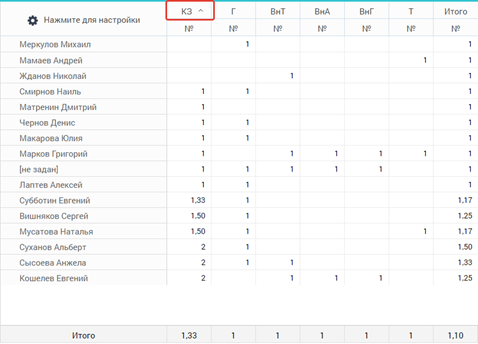
Итоги #
Универсальный отчет автоматически выводит итоговые цифры по всем строкам и столбцам отчета. Итоговая величина формируется по тем же принципам агрегации, как и данные в отчете – Сумма, Среднее и т.д.
Выгрузка в Excel #
В любой момент вы можете выгрузить текущее представление данных в Excel для последующего анализа. Для этого служит кнопка «Скачать» в верхнем правом углу отчета: ![]()
Примеры настройки отчета «Попытки сдачи» #
Универсальный отчет «Попытки сдачи» получает исходные данные из попыток за период в зависимости от настройки:
Дата попытки в периоде (включительно):

Дата начала обучения группы курсанта в периоде (включительно):

Если не указывать одну из границ периода, ограничение на эту границу не будет применяться.
Средняя успешная попытка сдачи этапов внутреннего практического экзамена по инструкторам #
Настройка:
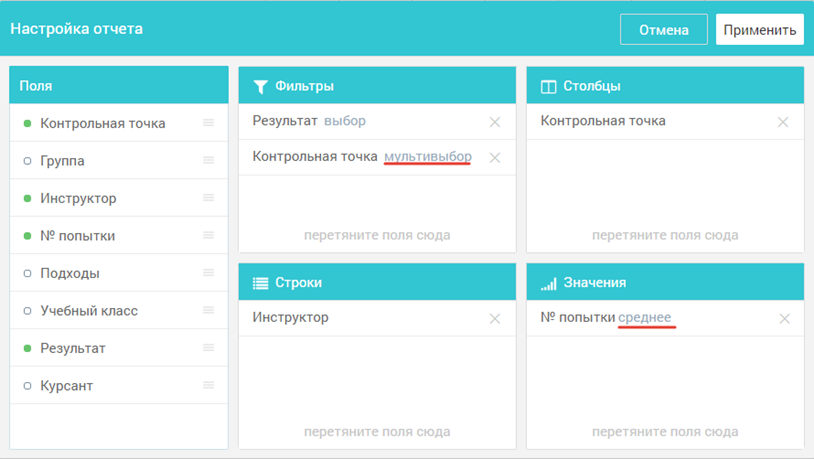
После нажатия «Применить» в Фильтре выбираем только этапы практического экзамена и только попытки, когда курсант «Сдал»:

Попытки сдачи теории по учебным классам и курсантам #
Настройка:

Фильтр по точке и итоговое количество успешных, неуспешных и открытых попыток:

Максимальный номер подхода к сдаче по каждой контрольной точке в учебных группах #
Настройка:

Итоговый вид: в строках – номера учебных групп

Таким образом вы можете оперативно получить необходимые аналитические данные, проводить исследования, самостоятельно выявлять узкие места в процессе подготовки курсантов.